wps doc设置封面教程
发布时间:2017-05-08 07:45
相关话题
当用Word 2013进行写作工作时,会遇到给文档添加封面的需求,以让工作成果更加的美观,很多时候可能会去用ps等作图软件区完成这个工作,但是实际上word2013本身也支持封面制作。现在小编就来跟大家分享一下操作方法吧。
wps doc设置封面教程
首先,打开需要制作封面的文档,完成文字输入工作。

鼠标移动至菜单栏,选择开始菜单选项旁边的“插入”菜单,并用鼠标左键单击“插入”,展开它的二级子菜单面板。
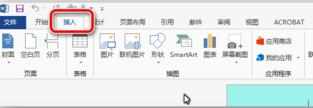
鼠标左键单击“封面”选项,弹出对话框,word 2013内置了丰富的封面样式供选择,可以按照文档需要的风格进行选择。
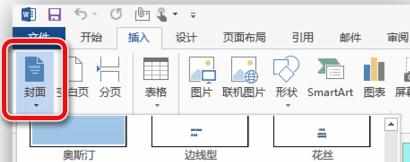
如果内置的封面样式无法满足工作需要,还可以如图所示的选择“原创”封面。
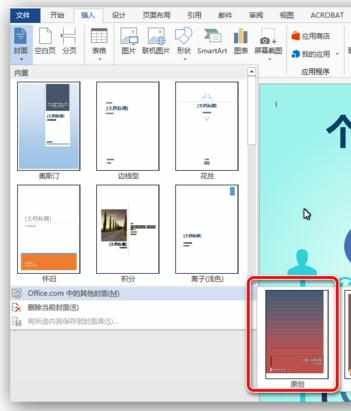
比如选择“积分”封面,插入后即在正文显示,可以按照预设去逐项将封面图片和相关信息修改成符合文档需要的内容,即完成封面的设置工作了。
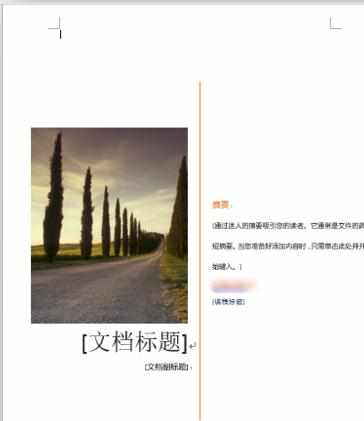

wps doc设置封面教程的评论条评论